
Ši programinė įranga ištaisys įprastas kompiuterio klaidas, apsaugos jus nuo failų praradimo, kenkėjiškų programų, aparatūros gedimų ir optimizuos jūsų kompiuterį, kad jis būtų maksimaliai efektyvus. Išspręskite kompiuterio problemas ir pašalinkite virusus dabar atlikdami 3 paprastus veiksmus:
- Atsisiųskite „Restoro“ kompiuterio taisymo įrankį pateikiamas kartu su patentuotomis technologijomis (galima įsigyti patentą čia).
- Spustelėkite Paleiskite nuskaitymą rasti „Windows“ problemų, kurios gali sukelti kompiuterio problemų.
- Spustelėkite Taisyti viską išspręsti problemas, turinčias įtakos jūsų kompiuterio saugumui ir našumui
- „Restoro“ atsisiuntė 0 skaitytojų šį mėnesį.
„Hulu“ gali būti puiki pramogų platforma, tačiau daugelis vartotojų pranešė Deja, šis kanalas laikinai nepasiekiamas pranešimas žiūrint tiesioginius sporto kanalus. Nors tai gali būti visiškai varginantis, užsidarymas, kai vyksta kažkas įdomaus, pateikiame keletą būdų, kaip sušvelninti problemą.
Ši problema „Xbox“ konsolėje kyla dažniau nei asmeniniame kompiuteryje, todėl šiame vadove rasite 3 „Xbox One“ ir asmeninių kompiuterių vartotojų sprendimus.
Kaip išspręsti Deja, šis kanalas laikinai nepasiekiamas „Hulu“ klaida?
1. Iš naujo paleiskite „Hulu“ programą
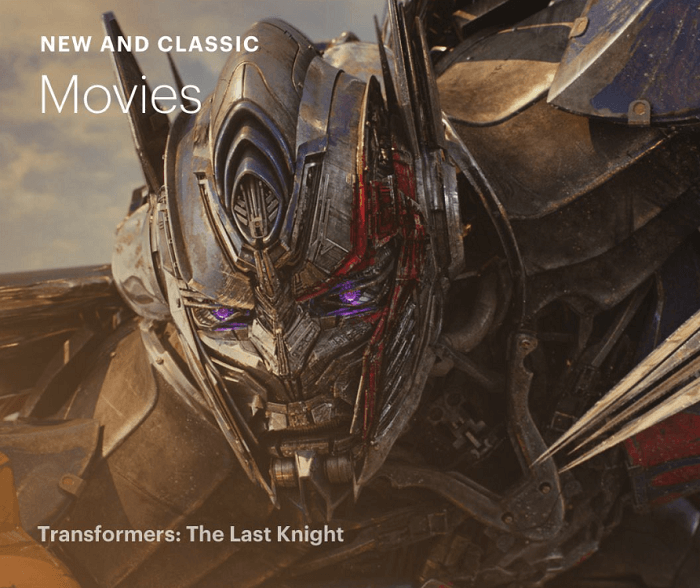
- Išeikite iš programos ir įsitikinkite, kad ji visiškai sustabdyta.
- Norėdami tai padaryti, žiūrėkite įrenginio, kuriame naudojate programą, gaires.
- Už „Xbox One“, tai reiškia, kad paspauskite „Xbox“ mygtukas pradėti Vadovas.
- Pasirinkite Hulu.
- Paspauskite Meniu valdiklyje ir pasirinkite Baigti.
- Ant „Windows 10“ įrenginys, paleisti Užduočių tvarkyklė paspausdami klavišų kombinacijas „Ctrl“ + „Shift“ + „Esc“.
- Pagal Programos skirtuką, pasirinkite Hulu (jei yra).
- Spustelėkite Pabaigos užduotis mygtuką.
- Uždaryti Užduočių tvarkyklė.
- Paleiskite iš naujo Hulu dar kartą patikrinkite, ar ji gerai veikia.
2. Išjunkite ir iš naujo paleiskite įrenginį
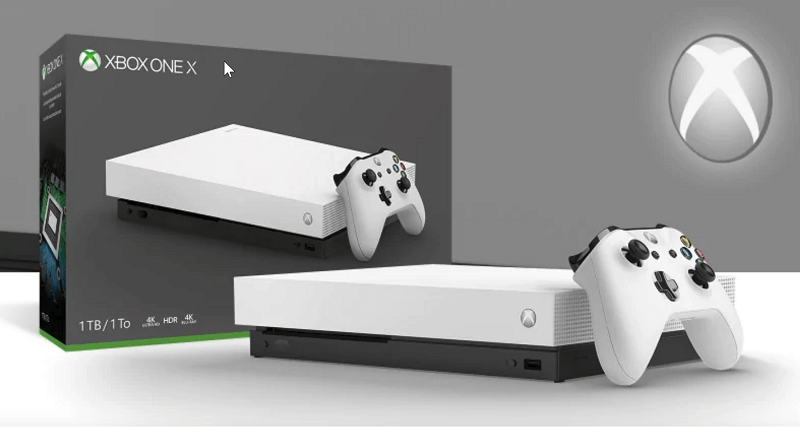
- Išjunkite įrenginį, kuriame žiūrite „Hulu“.
- Taip pat išjunkite modemą ir maršrutizatorių. Netaikoma, jei naudojate mobilųjį telefoną ar planšetinį kompiuterį, turintį korinį ryšį.
- Atjunkite visus įrenginius ir palaukite minutę ar dvi.
- Prijunkite ir vėl paleiskite įrenginį.
- Tai dažnai padeda spręsti daugumą klausimų, susijusių su „Hulu“.
3. Išvalyti talpyklą ir duomenis

- Laikini failai, saugomi talpykloje, dažnai sugadinami, dėl to nenuspėjamas našumas.
- Ištrinti laikinuosius failus „Xbox One“, paspauskite Pagrindinis meniu > Mano žaidimai ir programos > Programos.
- Paryškinti Hulu.
- Paspauskite Meniu mygtuką valdiklyje ir paleiskite Daugiau pasirinkimų > Tvarkyti programas.
- Pasirinkite išvalyti išsaugotus duomenis.
4. Pašalinkite ir iš naujo įdiekite „Hulu“ programą

- Įjungta „Xbox One“, paspauskite pagrindinį meniu ir pažymėkite Hulu programa.
- Paspauskite Meniu iš valdiklio ir pasirinkite Tvarkyti programą > Vidinis > Pašalinti.
- Išjunkite ir atjunkite įrenginį.
- Palaukite bent minutę.
- Perkrauti „Xbox One“ ir paleisti „Microsoft Store“.
- Ieškoti Hulu programą ir spustelėkite Gaukite mygtuką, kad įdiegtumėte tą patį.
4. Atnaujinkite „Hulu“ programą
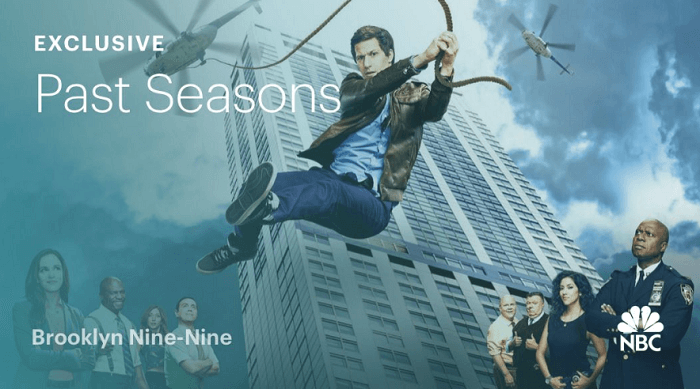
- Ant „Xbox One“, Atidaryk Vadovas ir pasirinkite Nustatymai.
- Pagal Nustatymai, pasirinkite Visi nustatymai > Sistema > Atnaujinimai > Atnaujinti konsolę.
- Panašiai atnaujinkite Hulu programa, kai būsite paraginti viską atnaujinti.
Tai turėtų būti viskas, ką galite padaryti, jei pastebėsite, kad „Hulu“ laikinai nėra kanalo. Taip pat turėtumėte turėti stabilų interneto ryšį, kad užtikrintumėte sklandų laidų srautą.
TAIP PAT SKAITYKITE:
- Kaip visam laikui pašalinti „Hulu“ nepalaikomos naršyklės klaidą
- Deja, mums kyla problemų įkeliant jūsų namų vietą Hulu [EXPERT FIX]
- Deja, dabar kyla problemų įkeliant turinį į „Hulu“ [FIX]
 Vis dar kyla problemų?Ištaisykite juos naudodami šį įrankį:
Vis dar kyla problemų?Ištaisykite juos naudodami šį įrankį:
- Atsisiųskite šį kompiuterio taisymo įrankį įvertintas puikiai „TrustPilot.com“ (atsisiuntimas prasideda šiame puslapyje).
- Spustelėkite Paleiskite nuskaitymą rasti „Windows“ problemų, kurios gali sukelti kompiuterio problemų.
- Spustelėkite Taisyti viską išspręsti patentuotų technologijų problemas (Išskirtinė nuolaida mūsų skaitytojams).
„Restoro“ atsisiuntė 0 skaitytojų šį mėnesį.
![„Windows Live Writer“ dabar yra „Open Sourced to Open Live Writer“ [Atsisiųsti]](/f/1946b9ade1845158479cc24a9c8817e4.jpg?width=300&height=460)

